Proteggere SQL Server con Microsoft Defender per il cloud
Si applica a: SQL Server
È possibile configurare l'istanza di SQL Server abilitato da Azure Arc con Microsoft Defender per il cloud seguendo questi passaggi.
Prerequisiti
L'istanza di SQL Server basata su Windows è connessa ad Azure. Seguire le istruzioni per Connettere SQL Server ad Azure Arc.
Nota
Microsoft Defender per il cloud è supportato solo per le istanze di SQL Server nei computer Windows. Non funziona per i computer SQL Server in Linux.
All'account utente viene assegnato uno dei ruoli del Centro sicurezza (Controllo degli accessi in base al ruolo)
Creare un'area di lavoro Log Analytics
Cercare il tipo di risorsa Aree di lavoro Log Analytics e aggiungere una nuova risorsa questo tipo tramite il riquadro di creazione.
Nota
È possibile usare un'area di lavoro di Log Analytics in qualsiasi area, pertanto se esiste già un'area di lavoro è possibile usarla. Tuttavia è consigliabile creare l'area di lavoro nella stessa area in cui viene creata la risorsa di SQL Server abilitato da Azure Arc.
Passare a Gestione agenti > Istruzioni dell'agente di Log Analytics e copiare l'ID area di lavoro e la chiave primaria per usarli in un secondo momento.
Installare l'agente di Log Analytics
Il passaggio successivo è necessario solo se MMA non è ancora stato configurato nel computer remoto.
Passare a Azure Arc > Server e aprire la risorsa server con abilitazione Azure Arc per il computer in cui è installata l'istanza di SQL Server.
Aprire il riquadro Estensioni e cliccare su + Aggiungi.
Selezionare Agente di Log Analytics - Azure Arc e cliccare su Avanti.
Impostare l'ID area di lavoro e la chiave dell'area di lavoro usando i valori salvati nel passaggio precedente.
Al termine della convalida, selezionare Crea per installare l'agente. Al termine della distribuzione, lo stato viene aggiornato a Operazione riuscita.
Per altre informazioni, vedere Gestione delle estensioni con Azure Arc.
Abilitare Microsoft Defender for Cloud
Passare ad Azure Arc > SQL Server e aprire la risorsa SQL Server con abilitazione Azure Arc per l'istanza che si desidera proteggere.
Cliccare sul riquadro Microsoft Defender per il cloud. Se lo stato di abilitazione mostra Disabilitato a livello di sottoscrizione, seguire i passaggi descritti in Abilitare Microsoft Defender per i server SQL nei computer.
Nota
La prima analisi per generare la valutazione della vulnerabilità avverrà entro 24 ore dall'abilitazione di Microsoft Defender per il cloud. Successivamente le analisi automatiche vengono eseguite ogni settimana la domenica.
Esplora
Esplorare le anomalie e le minacce per la sicurezza nel Centro sicurezza di Azure.
Aprire la risorsa SQL Server - Azure Arc e selezionare Microsoft Defender per il cloud nella sezione Impostazioni del menu a sinistra. per visualizzare consigli e avvisi relativi a tale istanza di SQL Server.
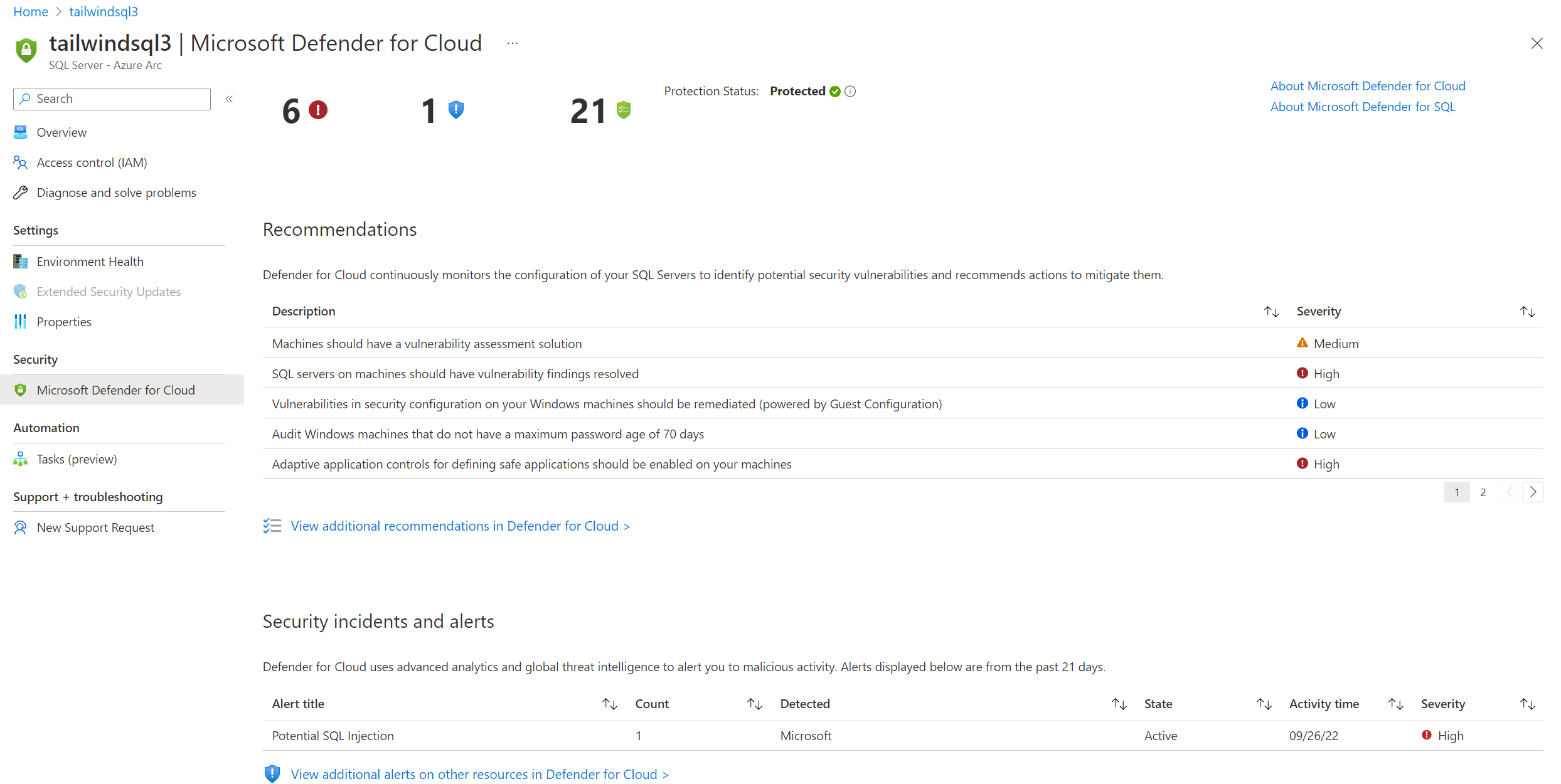
Selezionare uno dei consigli per visualizzare i dettagli della vulnerabilità.
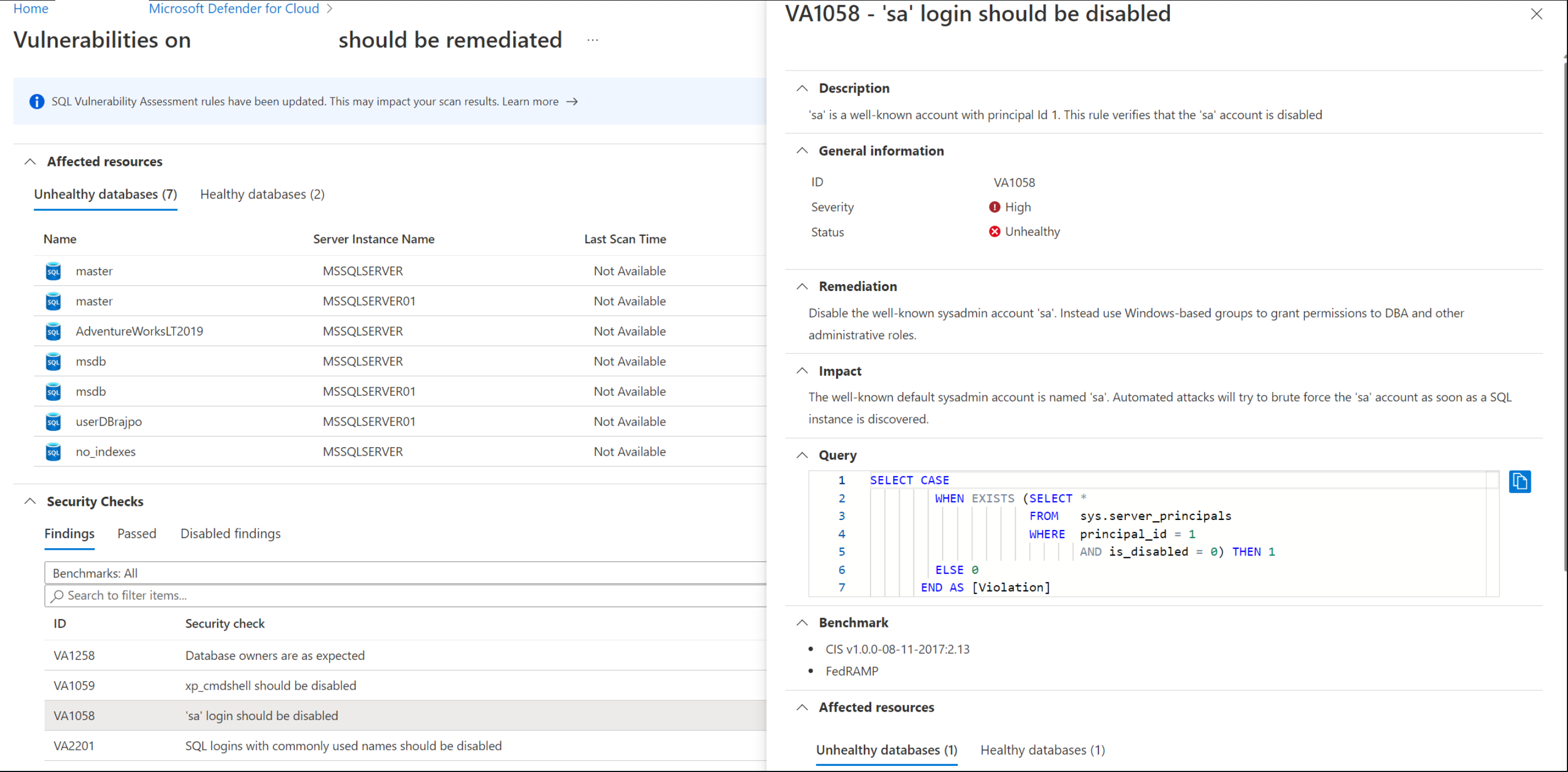
Selezionare qualsiasi avviso di sicurezza per visualizzare i dettagli completi ed esplorare ulteriormente l'attacco. Il diagramma seguente è un esempio dell'avviso di potenziale attacco a SQL.
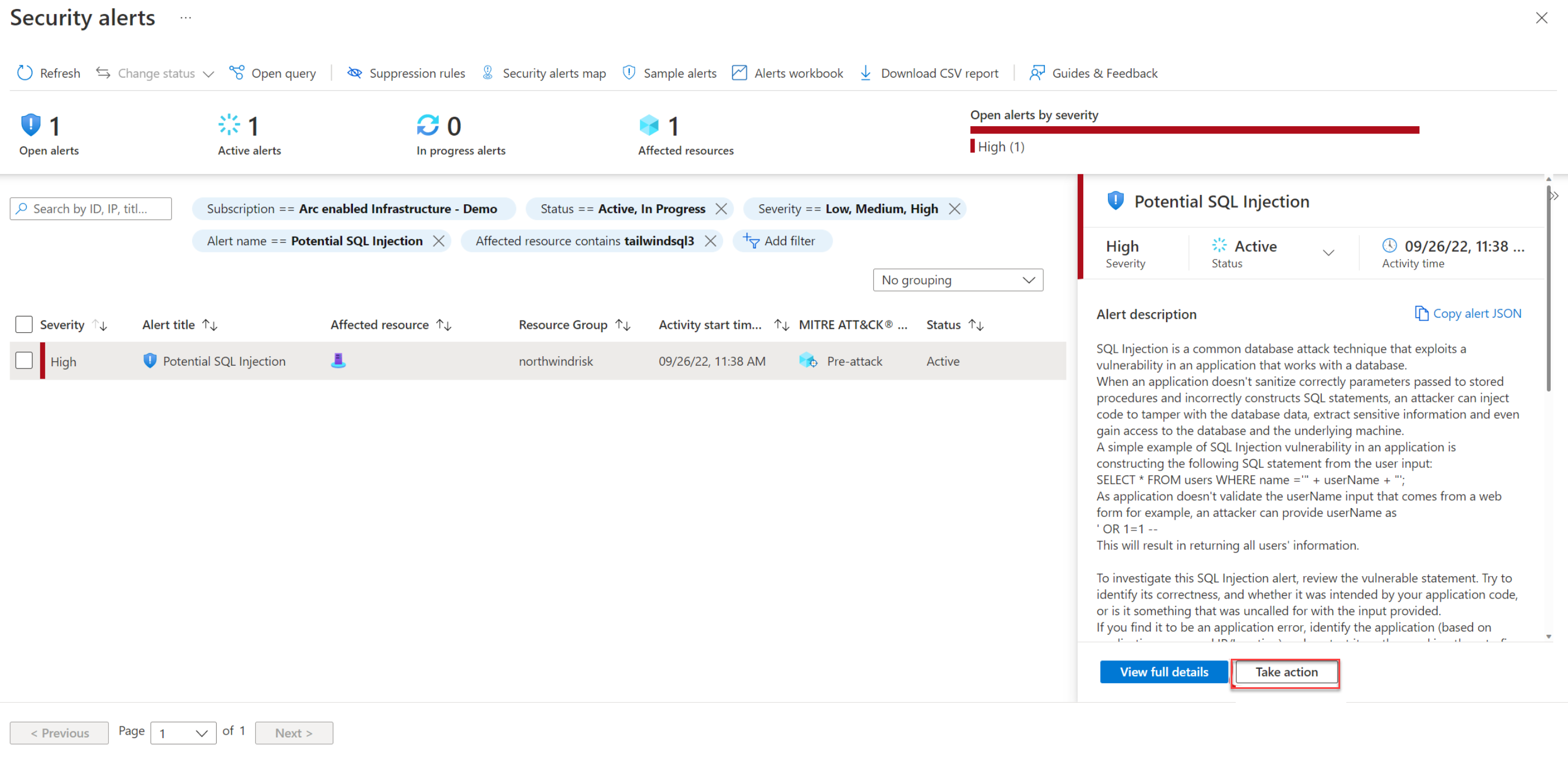
Selezionare Intervieni per attenuare l'avviso.
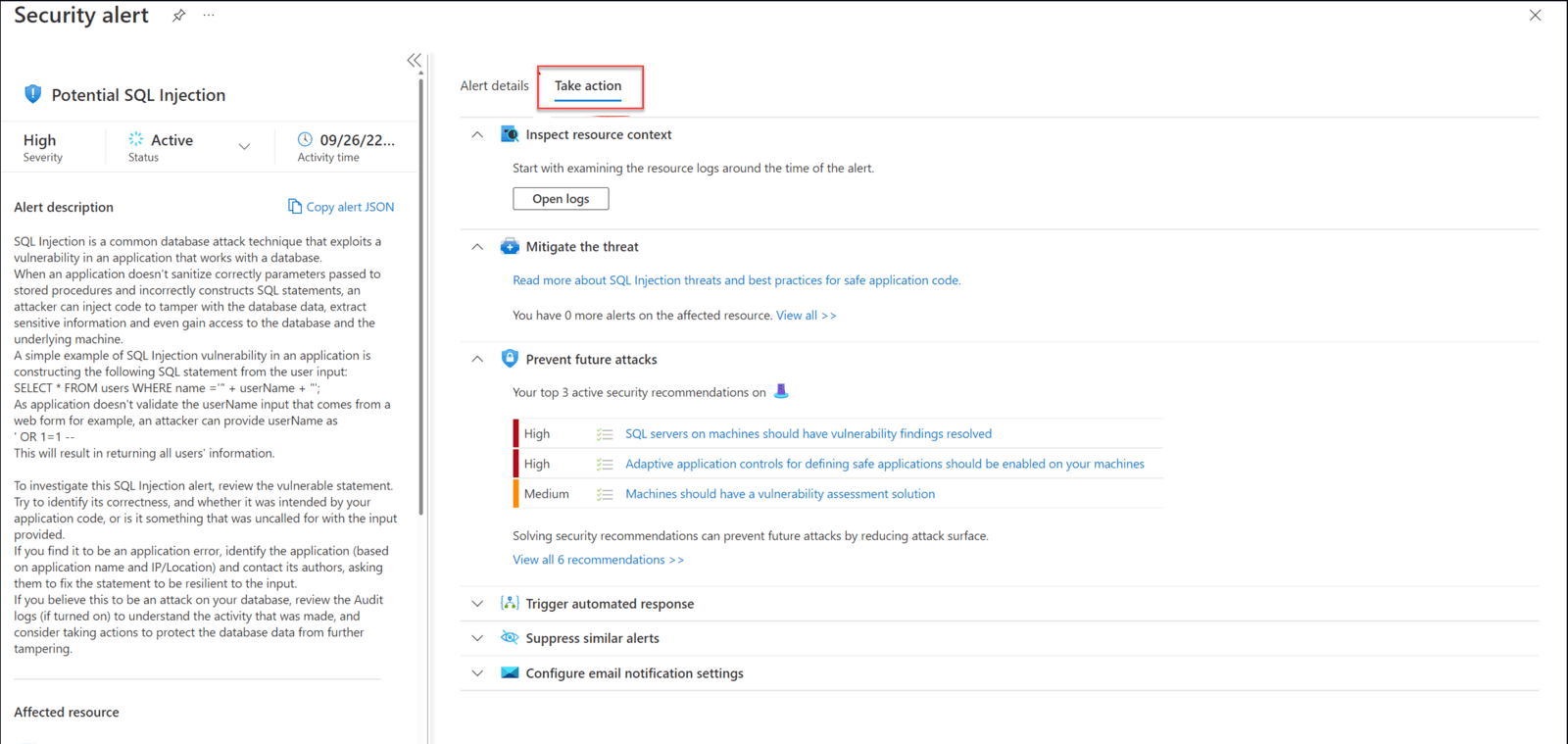
Passaggi successivi
- Collegare in automatico SQL Server ad Azure Arc
- È possibile esaminare ulteriormente gli avvisi di sicurezza e gli attacchi usando Azure Sentinel. Per informazioni dettagliate, vedere Eseguire l'onboarding di Azure Sentinel.